会声会影x7制作视频摇动及缩放特效的图文操作
时间:2022-10-26 13:44
会声会影x7这款应用许多网友都安装了,那么各位晓得制作视频摇动及缩放特效的操作吗?若不了解的话,就来学习会声会影x7制作视频摇动及缩放特效的图文操作教程吧。
会声会影x7制作视频摇动及缩放特效的图文操作

1.在素材库中选择一张图片拖动到视频轨中
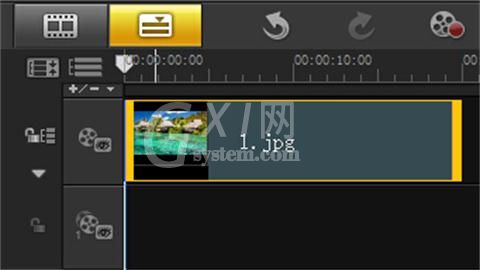
2.展开选项面板,在“照片选项卡”中设置“照片区间”参数为20秒,在“重新采样选项”下拉列表中选择“调到项目大小”选项
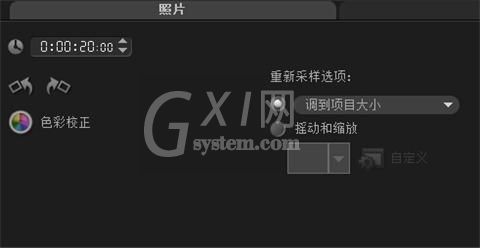
3.选中“摇动和缩放”单选按钮,然后单击“自定义”按钮
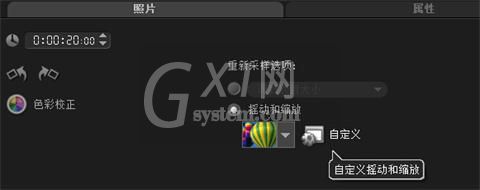
4.在“摇动和缩放”对话框中设置“缩放率”参数为170,在“停靠”选项组单击左侧中间按钮
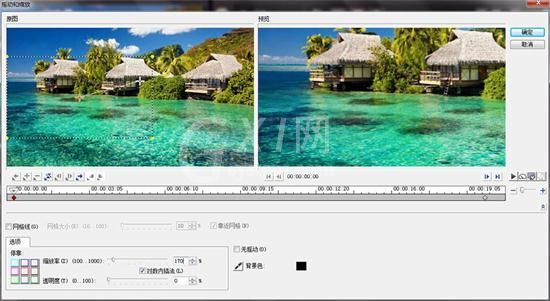
5.拖动擦洗器到10秒的位置,单击按钮插入一个关键帧
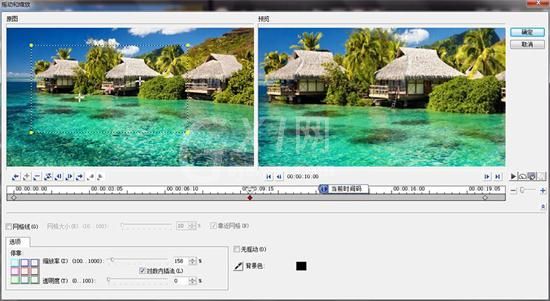
6.设置“缩放率”参数为170,调整中心点的位置
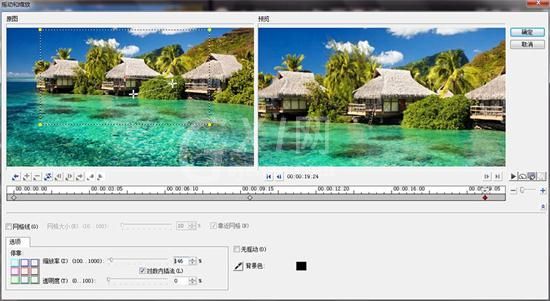
7.选中最后一个关键帧,调整中心点位置,并设置“缩放率”参数为112
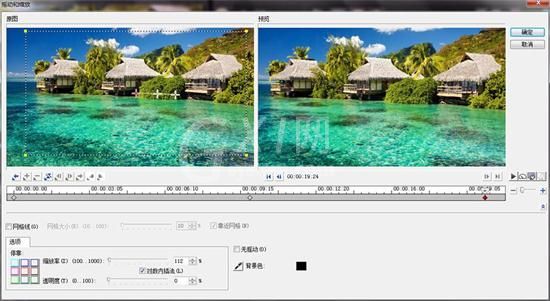
8.单击导览面板中的“播放”按钮,即可预览最终效果
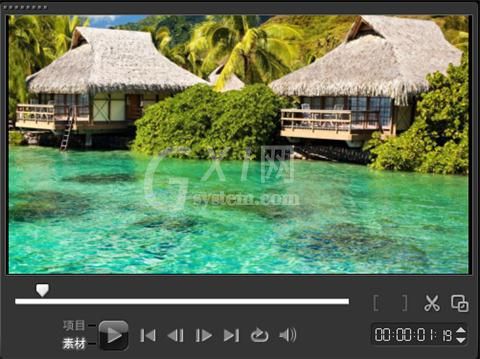
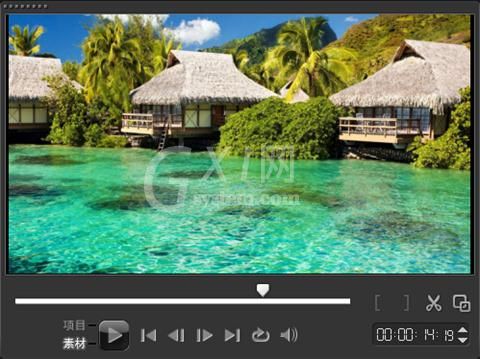
各位小伙伴们,看完上面的精彩内容,都清楚会声会影x7制作视频摇动及缩放特效的图文操作了吧!



























